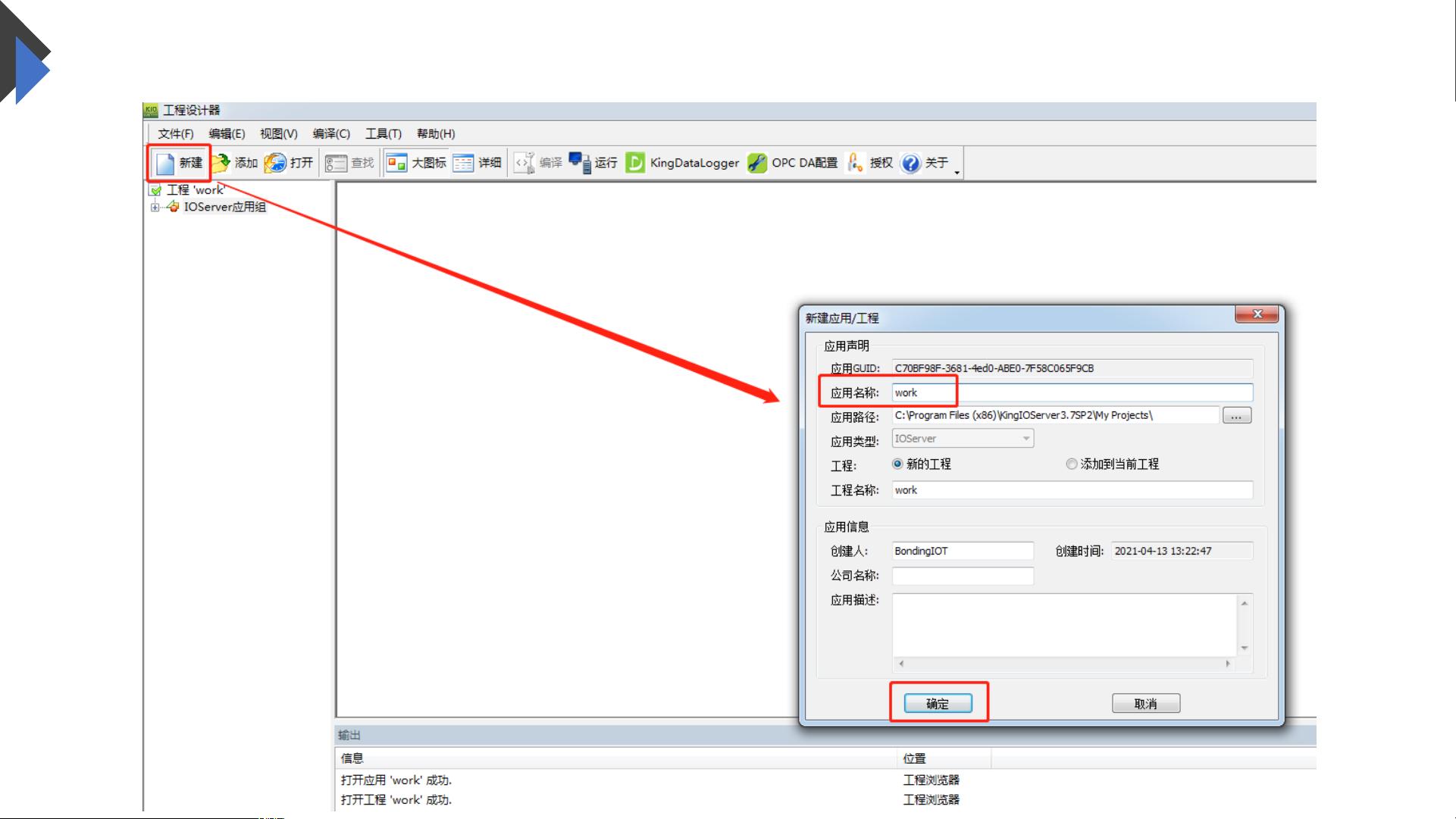KingSCADA V3.7 MODBUS仿真教程:连接PLC实战演示
需积分: 50 54 浏览量
更新于2024-07-09
1
收藏 1.47MB PPTX 举报
KingSCADA软件MODBUS通讯演示v1.0.pptx是一个针对KingSCADA v3.7版本的教程,它详细介绍了如何在该软件中实现MODBUS通讯功能,以连接和扩展PLC的使用。该演示主要针对Modsim32测试环境,利用Windows 7虚拟机作为模拟平台。
首先,讲解者使用了KingSCADA 3.7版和KingIOServer 3.7版作为核心工具。MODBUS是一种广泛应用于工业自动化领域的通信协议,用于设备间的数据交换,尤其是在PLC(可编程逻辑控制器)之间。在本演示中,重点在于如何配置和模拟MODBUS Master角色,即主设备,来与从设备(如PLC)进行通信。
演示步骤如下:
1. **设置虚拟环境**:使用Windows 7虚拟机,IP地址为192.168.203.250,作为MODBUS服务器端,通过Modsim32进行模拟。
2. **创建IOServer工程**:启动KingIOServer软件,新建一个工程,然后进行设备组态,选择MODBUSMaster驱动,因为我们要模拟主设备。
3. **变量点配置**:
- **基本属性**:定义变量的基本参数,如名称、类型等。
- **采集属性**:设置变量的数据采集方式,包括数据位宽、波特率等,确保与目标PLC的兼容性。
4. **编译和运行**:完成设备和变量的配置后,进行编译以生成可执行程序,然后运行KingIOServer,使之成为可用的MODBUS服务器。
5. **连接到KingSCADA**:在主软件中,新建工程并添加刚才配置的IOServer站点,以便于KingSCADA与其进行通信。
6. **变量管理和链接**:在KingSCADA中,创建新的变量,并将其链接到IOServer上的变量,这样在画面上就可以看到和操作这些模拟的PLC数据。
7. **创建监控画面**:设计用户界面,如监控画面,包含可读写的显示点,以便实时查看和控制模拟的PLC状态。
8. **保存和编译**:最后保存工程设置,再次编译,确保没有错误,然后运行KingSCADA,验证MODBUS通讯是否正常工作。
通过这个演示,学习者可以了解如何在KingSCADA 3.7环境下使用MODBUS进行数据采集和监控,这对于理解工业自动化系统中的数据通信至关重要。同时,这也展示了KingSCADA的强大之处,即其灵活性和扩展性,能够适应各种工业设备的集成需求。
262 浏览量
2021-10-05 上传
499 浏览量
433 浏览量
228 浏览量
592 浏览量
weixin_44769692
- 粉丝: 3
- 资源: 9
最新资源
- 液位测量雷达技术基础
- Sybase 12.5 安装for Windows
- XmlSerializer 常见问题疑难解答(MSDN)
- ORACLE SQL性能优化系列
- EJB3.0 详细教程
- C#完全手册 C#完全手册
- Sams Teach Yourself ASP.NET Ajax in 24 Hours
- 系统分析员考试复习 系统分析员考试复习
- word格式排版技巧.doc
- 高质量C++编程指南
- 开发phone动画的相关资料
- 有史以来最全的C语言笔试面试题!!!足足有100多页!!!
- abap objects for java developers.pdf
- Linux的60个基本命令简介
- MM(ModelMaker)两小时上手指南
- ArcGIS体系结构及Geodatabase基础